iCloud से डुप्लिकेट फ़ोटो कैसे हटाएँ और उन्हें व्यवस्थित कैसे रखें
डुप्लिकेट फ़ोटो से निपटना निराशाजनक हो सकता है, खासकर जब वे आपके iCloud स्टोरेज का कीमती हिस्सा ले लें और आपकी फ़ोटो लाइब्रेरी को अव्यवस्थित बना दें। अगर आप सोच रहे हैं कि iCloud से डुप्लिकेट फ़ोटो कैसे ढूंढें और हटाएंआप अकेले नहीं हैं—कई iPhone, Mac और PC यूज़र्स को भी यही समस्या आती है। इस गाइड में, हम आपको वो सब कुछ बताएँगे जो आपको जानना ज़रूरी है, सबसे पहले यह कि क्या iCloud डुप्लीकेट तस्वीरों का अपने आप पता लगा सकता है, फिर आपको दिखाएगा कि आप उन्हें अपने iPhone पर कैसे ढूँढ़ें और हटाएँ, मिलते-जुलते शॉट्स को कैसे मर्ज करें, और यहाँ तक कि अपने Mac या PC से भी डुप्लीकेट तस्वीरें कैसे हटाएँ। अंत में, हम आपकी तस्वीरों का पता लगाने, उन्हें एडिट करने और व्यवस्थित करने का एक स्मार्ट तरीका बताएँगे ताकि आपकी लाइब्रेरी साफ़-सुथरी रहे और आपका स्टोरेज ज़रूरी चीज़ों के लिए खाली रहे।
गाइड सूची
भाग 1. क्या iCloud स्वचालित रूप से डुप्लिकेट का पता लगा सकता है? भाग 2. iPhone पर डुप्लिकेट iCloud फ़ोटो ढूंढें और हटाएं भाग 3. डुप्लिकेट फ़ोटो मर्ज करें भाग 4. Mac पर iCloud से डुप्लिकेट फ़ोटो ढूंढें और हटाएं भाग 5. पीसी पर iCloud से डुप्लिकेट फ़ोटो ढूंढें और हटाएं भाग 6. डुप्लिकेट iPhone फ़ोटो को स्मार्ट तरीके से पहचानें, हटाएँ, संपादित करें और व्यवस्थित करेंभाग 1. क्या iCloud स्वचालित रूप से डुप्लिकेट का पता लगा सकता है?
अगर आप सोच रहे हैं कि आपकी फ़ोटो लाइब्रेरी इतनी अव्यवस्थित क्यों लगती है, तो आप अकेले नहीं हैं। कभी-कभी डुप्लिकेट फ़ोटो तब आ जाती हैं जब आप बर्स्ट शॉट लेते हैं, एक ही तस्वीर को कई ऐप्स से सेव करते हैं, या एक ही फ़ाइल को बार-बार डाउनलोड करते हैं। अगर आप iCloud से डुप्लिकेट फ़ोटो डिलीट करने के तरीके के बारे में जानना चाहते हैं, तो डिलीट करने से पहले आपको ये बातें जाननी चाहिए:
- iCloud स्वचालित रूप से डुप्लिकेट छवियों का पता नहीं लगाता या उन्हें हटाता नहीं है।
- iOS 16+ और macOS Ventura+ पर Apple फ़ोटोज़ डुप्लिकेट का पता लगा सकते हैं, लेकिन यह पता स्थानीय रूप से चलता है, iCloud में नहीं।
- यदि आप iCloud डुप्लिकेट को पूरी तरह से साफ़ करना और हटाना चाहते हैं और अपनी लाइब्रेरी को व्यवस्थित रखना चाहते हैं, तो आपको अपनी छवियों को मैन्युअल रूप से प्रबंधित और समीक्षा करने की आवश्यकता होगी।
भाग 2. iPhone पर डुप्लिकेट iCloud फ़ोटो ढूंढें और हटाएं
अपने iPhone पर डुप्लिकेट फ़ोटो हटाना आपके विचार से कहीं ज़्यादा आसान है! अगर आप सोच रहे हैं कि iCloud फ़ोटो से डुप्लिकेट फ़ोटो कैसे हटाएँ, तो iOS 16 और उसके बाद के वर्ज़न वाले फ़ोटो ऐप में एक बिल्ट-इन "डुप्लिकेट" फ़ोल्डर होता है जो आपके लिए ज़्यादातर काम कर देता है। इससे बार-बार आने वाले फ़ोटो को ढूँढ़ना और उन्हें सिर्फ़ एक टैप से मर्ज करना बेहद आसान हो जाता है।
- अपने iPhone पर फ़ोटो ऐप खोलें.
- नीचे एल्बम टैब पर टैप करें।
- नीचे स्क्रॉल करें और यूटिलिटीज के अंतर्गत डुप्लिकेट्स एल्बम देखें।
- यहां, आपको अपने डिवाइस पर पाई गई सभी डुप्लिकेट तस्वीरें दिखाई देंगी।
- प्रत्येक डुप्लिकेट सेट के आगे मर्ज पर टैप करें, या उन्हें एक साथ साफ़ करने के लिए सभी का चयन करें और मर्ज करें चुनें।
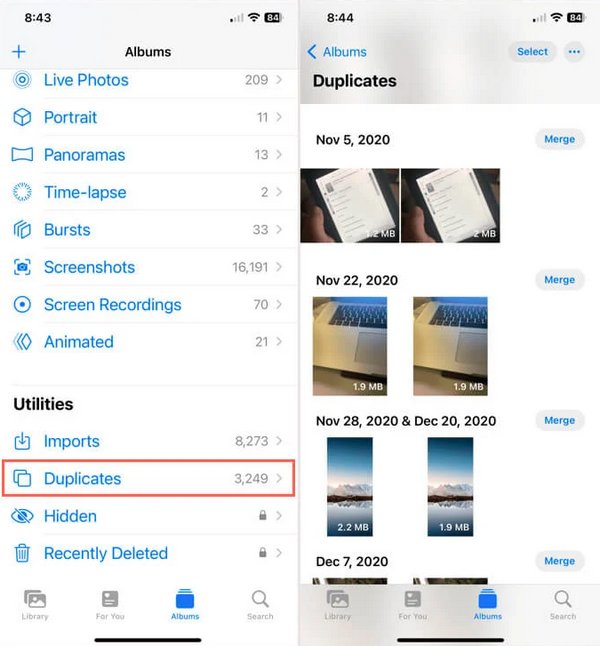
ऐसा करने से आपकी iCloud लाइब्रेरी सिंक और व्यवस्थित रहती है, जिससे आपको बिना किसी परेशानी के iCloud से डुप्लिकेट फ़ोटो को हटाने में मदद मिलती है।
भाग 3. डुप्लिकेट फ़ोटो मर्ज करें
कभी-कभी आप डुप्लिकेट फ़ोटो को आसानी से डिलीट नहीं करना चाहते, बल्कि हर फ़ोटो का सबसे अच्छा वर्ज़न रखना चाहते हैं और साथ ही उसमें से अनावश्यक चीज़ें भी हटाते हैं। यहीं पर मर्ज फ़ीचर काम आता है। अगर आप iCloud से डुप्लिकेट और मिलती-जुलती फ़ोटो डिलीट करने का तरीका ढूंढ रहे हैं, तो मर्ज करने से आपको कई कॉपीज़ को एक उच्च-गुणवत्ता वाली फ़ाइल में इकट्ठा करने में मदद मिलती है। यह रहा तरीका:
- अपने iPhone या iPad डिवाइस पर फ़ोटो ऐप खोलें.
- यूटिलिटीज के अंतर्गत डुप्लिकेट फ़ोल्डर पर जाएं।
- उन डुप्लिकेट के सेट पर मर्ज टैप करें जिन्हें आप संयोजित करना चाहते हैं।
- फ़ोटो ऐप उच्चतम गुणवत्ता वाला संस्करण रखेगा और अन्य को “हाल ही में हटाए गए” में ले जाएगा।
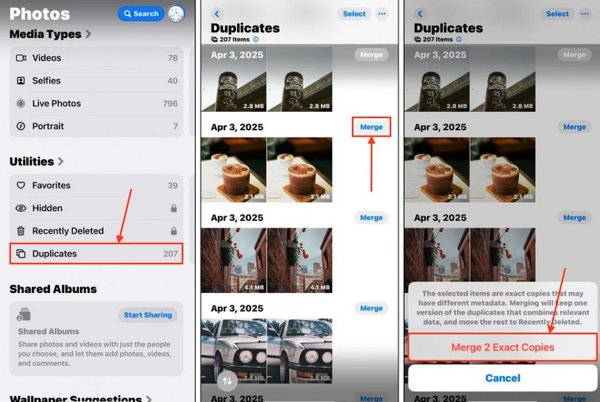
यह आपकी लाइब्रेरी को साफ-सुथरा रखने और गलती से अपने सर्वश्रेष्ठ शॉट्स को खोए बिना iCloud डुप्लिकेट फ़ोटो को हटाने का एक सही तरीका है।
भाग 4. Mac पर iCloud से डुप्लिकेट फ़ोटो ढूंढें और हटाएं
अगर आप Mac इस्तेमाल कर रहे हैं, तो बड़ी स्क्रीन और फुल फ़ोटोज़ ऐप की बदौलत अपनी iCloud लाइब्रेरी को व्यवस्थित करना और भी आसान हो जाता है। क्या आप सोच रहे हैं कि iCloud में डबल फ़ोटो कैसे डिलीट करें? अपने Mac से ही ऐसा कैसे करें, ये रहा तरीका:
- macOS Ventura या बाद के संस्करण पर फ़ोटो ऐप खोलें.
- साइडबार में डुप्लिकेट एल्बम देखें।
- सुझाए गए डुप्लिकेट की सावधानीपूर्वक समीक्षा करें - तुलना करने के लिए प्रत्येक सेट पर क्लिक करें।
- जिन्हें आप संयोजित करना चाहते हैं उनके लिए मर्ज का चयन करें या अतिरिक्त को मैन्युअल रूप से हटा दें।
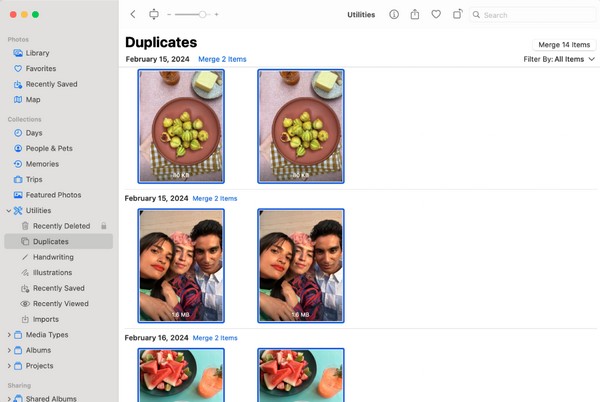
इससे आपकी लाइब्रेरी साफ़-सुथरी रहती है और iPhone से डबल फ़ोटोज़ अपने आप डिलीट हो जाती हैं, क्योंकि बदलाव सभी डिवाइस में सिंक हो जाते हैं। इसके अलावा, आप JPG छवियों को थोक में संपीड़ित करें अधिक भंडारण स्थान खाली करने के लिए.
भाग 5. पीसी पर iCloud से डुप्लिकेट फ़ोटो ढूंढें और हटाएं
अगर आपके पास Mac नहीं है, तब भी आप अपने Windows PC से अपने iCloud फ़ोटो प्रबंधित कर सकते हैं। अगर आप बड़ी स्क्रीन पर iCloud से कई डुप्लिकेट फ़ोटो की पहचान करके उन्हें हटाना चाहते हैं, तो यह बहुत अच्छा है। इसे करने का एक आसान तरीका यह है:
- iCloud.com पर जाएं और अपनी Apple ID से लॉग इन करें।
- अपनी सिंक की गई लाइब्रेरी तक पहुंचने के लिए फ़ोटो खोलें.
- मैन्युअल रूप से उन डुप्लिकेट फ़ोटो को ब्राउज़ करें और चुनें जिन्हें आप हटाना चाहते हैं।
- उन्हें हटाने के लिए ट्रैश आइकन पर क्लिक करें।
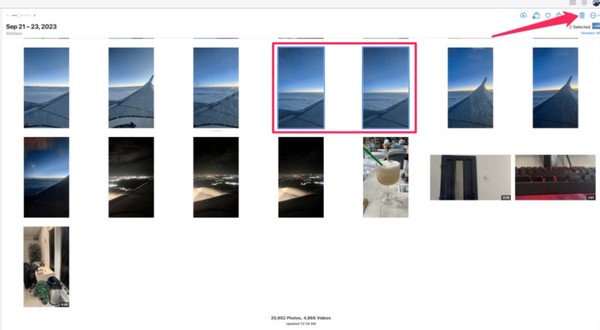
हालांकि पीसी पर कोई स्वचालित पहचान नहीं है, लेकिन मैन्युअल रूप से सॉर्ट करने में कुछ मिनट लगाने से आपको आईपैड पर डुप्लिकेट फोटो को हटाने और अपनी पूरी iCloud लाइब्रेरी को साफ रखने में मदद मिलती है।
भाग 6. डुप्लिकेट iPhone फ़ोटो को स्मार्ट तरीके से पहचानें, हटाएँ, संपादित करें और व्यवस्थित करें
यदि आप अपनी iCloud लाइब्रेरी को साफ़ करने के लिए एक तेज़ और अधिक सुव्यवस्थित तरीका चाहते हैं, तो यह वह जगह है जहाँ एक उपकरण जैसे AnyRec फोनमोवर उपयोगी है। यह ऐप आपको एक-एक करके फ़ोटो स्क्रॉल करने के बजाय, कुछ ही क्लिक में डुप्लिकेट फ़ोटो ढूँढ़ने, हटाने और व्यवस्थित करने में मदद करता है। अगर आप सोच रहे हैं कि iCloud से डुप्लिकेट फ़ोटो कैसे डिलीट करें, या बस अपने डिवाइस पर अपनी फ़ोटो लाइब्रेरी को साफ़ करना चाहते हैं, तो यह बहुत अच्छा है।

डुप्लिकेट फ़ोटो का शीघ्रता एवं सटीकता से पता लगाता है।
आवश्यक शॉट्स को खोने से बचाने के लिए आपको हटाने से पहले पूर्वावलोकन करने की सुविधा देता है।
आसान प्रबंधन के लिए iPhone, iPad और PC पर काम करता है।
सफाई से पहले फ़ोटो को सुरक्षित रूप से स्थानांतरित और बैकअप करता है।
आपको संग्रहण स्थान खाली करने और अपने पुस्तकालय को व्यवस्थित रखने में मदद करता है
सुरक्षित डाऊनलोड
स्टेप 1।अपने कंप्यूटर पर AnyRec PhoneMover खोलें। अपने iPhone या Android डिवाइस को USB केबल से कनेक्ट करें। कनेक्शन की पुष्टि के लिए स्क्रीन पर दिए गए निर्देशों का पालन करें।

चरण दो।फ़ोटो सेक्शन पर क्लिक करें और उन तस्वीरों को चुनें जिन्हें आप ट्रांसफर करना चाहते हैं। सभी तस्वीरों को एक साथ ट्रांसफर करने के लिए, "सभी चुनें" बॉक्स पर टिक करें। फिर, आगे बढ़ने के लिए "पीसी पर ट्रांसफर करें" बटन पर क्लिक करें।

चरण 3।तस्वीरों को सेव करने के लिए, अपने कंप्यूटर पर मौजूद किसी फ़ोल्डर को चुनें या एक नया फ़ोल्डर बनाएँ। पुष्टि करने के लिए "फ़ोल्डर चुनें" पर क्लिक करें, और ट्रांसफ़र शुरू हो जाएगा। आपकी चुनी हुई तस्वीरें अब आपके iPhone या Android से आपके कंप्यूटर पर सुरक्षित रूप से एक्सपोर्ट हो जाएँगी।

निष्कर्ष
यहां आसान तरीके दिए गए हैं iCloud में डुप्लिकेट फ़ोटो और एल्बम हटाएँडुप्लिकेट फ़ोटो से छुटकारा पाना कोई झंझट नहीं है। चाहे आप चाहें या नहीं, iPhone पर डुप्लिकेट फ़ोटो हटाएंiPad, Mac या PC पर, डुप्लिकेट फ़ाइलों को ढूँढ़ने, मर्ज करने और हटाने का तरीका जानने से आपकी iCloud लाइब्रेरी साफ़-सुथरी रहेगी और साथ ही आपके डिवाइस पर कीमती जगह भी खाली होगी। Apple Photos स्थानीय स्तर पर इसमें मदद करता है, लेकिन AnyRec PhoneMover जैसे प्रोग्राम का इस्तेमाल करना तेज़, सुरक्षित और ज़्यादा प्रभावी होगा। अपने स्मार्ट डिटेक्शन, प्रीव्यू विकल्पों और डिवाइस के बीच फ़ोटो को सॉर्ट करने की क्षमता के साथ, AnyRec PhoneMover आपको अपनी फ़ोटो सॉर्ट करने, हटाने और व्यवस्थित करने में मदद करता है, जबकि केवल वही फ़ोटो हटाता है जिन्हें आप नहीं रखना चाहते।
सुरक्षित डाऊनलोड



